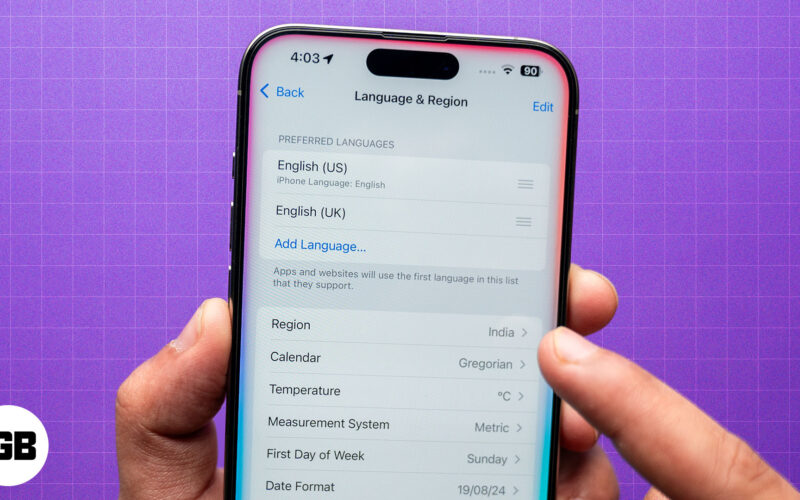
Perisikan Apple membawa sekumpulan keupayaan AI ke peranti Apple anda. Malangnya, tidak semua orang boleh mengaksesnya sekarang; Apple hanya mengeluarkan ciri tersebut di kawasan tertentu dengan sokongan untuk bahasa terpilih.

Jadi, bagaimana jika anda ingin mengaksesnya di kawasan yang tidak disokong? Saya akan menunjukkan kepada anda penyelesaian yang membolehkan anda menggunakan Apple Intelligence walaupun di kawasan tersebut.
Apakah Apple Intelligence?
Bagi mereka yang tidak sedar, Apple Intelligence adalah jawapan Apple kepada ciri AI yang disepadukan peranti. Ia terbina dalam peranti iPhone, iPad dan Mac anda dan menjadikannya berkeupayaan AI dengan menambahkan ciri AI generatif seperti alat menulis, penciptaan imej, pembersihan foto dan banyak lagi. Lihat artikel kami untuk mengetahui semua ciri teratas Apple Intelligence. Ciri ini boleh meningkatkan pengalaman pengguna anda dan juga meningkatkan produktiviti anda apabila digunakan dengan betul.
Prasyarat untuk Kepintaran Apple
Apple Intelligence hanya tersedia pada peranti, bahasa dan wilayah terpilih. Di bawah ialah pecahan terperinci beberapa prasyarat yang mesti anda penuhi untuk mendapatkan ciri Apple Intelligence pada peranti anda.
Peranti yang disokong
Apple Intelligence kini tersedia pada peranti Apple berikut:
| iPhone | iPad | Mac |
| iPhone 16 Pro Max | iPad Pro (M1 dan lebih baharu) | MacBook Air (M1 dan lebih baru) |
| iPhone 16 Pro | iPad Air (M1 dan lebih baru) | MacBook Pro (M1 dan lebih baharu) |
| iPhone 16 Plus | iPad Mini (A17 Pro) | iMac (M1 dan lebih baru) |
| iPhone 16 | Mac mini (M1 dan lebih baru) | |
| iPhone 15 Pro Max | Mac Studio (M1 Max dan lebih baharu) | |
| iPhone 15 Pro | Mac Pro (M2 Ultra) |
Bahasa yang disokong
Berikut ialah semua bahasa yang menyokong Apple Intelligence:
- Inggeris (AS)
- Inggeris (UK)
- Inggeris (Australia)
- Inggeris (Kanada)
- Inggeris (Ireland)
- Inggeris (New Zealand)
- Inggeris (Afrika Selatan)
Wilayah yang disokong
Pada masa ini anda boleh menggunakan Apple Intelligence di kawasan ini:
- Australia
- Kanada
- New Zealand
- Afrika Selatan
- United Kingdom
- Amerika Syarikat
Bagaimana untuk membolehkan Apple Intelligence di luar AS
Dengan beberapa langkah mudah, anda boleh mendapatkan akses kepada Apple Intelligence dari luar AS. Sebelum kita mula, anda mesti tahu bahawa peranti anda harus mempunyai sekurang-kurangnya 7GB ruang storan percuma untuk Apple Intelligence berfungsi.
Pada iPhone dan iPad
Untuk mendayakan Apple Intelligence pada iPhone dan iPad anda, kemas kini perisian peranti anda, kerana Apple Intelligence tersedia bermula dengan iOS dan iPadOS 18.1. Setelah selesai, gunakan langkah ini untuk menukar bahasa dan wilayah:
- Buka Tetapan dan pilih Umum.
- Tatal ke bawah dan ketik Bahasa & Wilayah.
- Di bawah Bahasa Pilihan, ketik Tambah Bahasa.
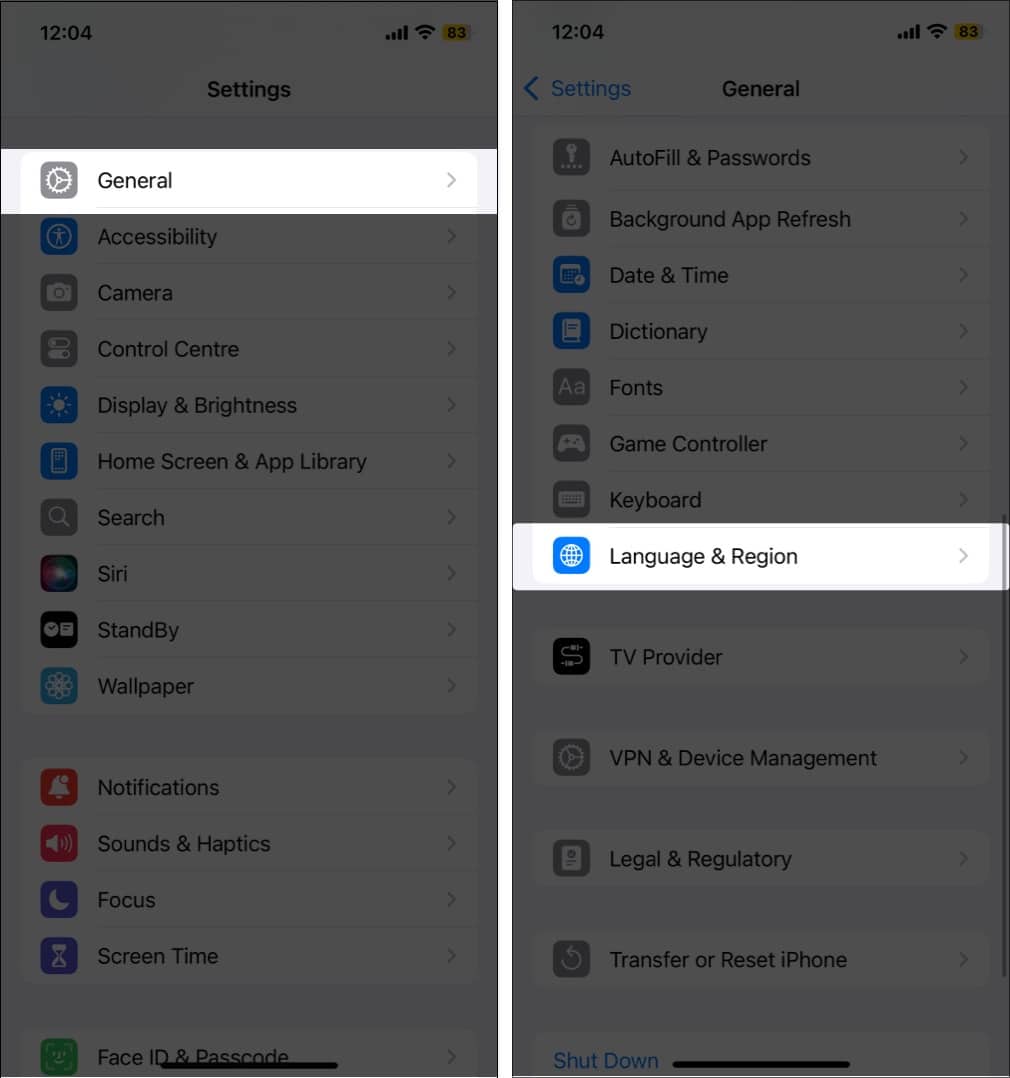
- Sekarang, ketik dan tambahkan salah satu bahasa yang disokong Apple Intelligence seperti Bahasa Inggeris (AS).
- Anda kini akan melihat pop timbul yang meminta anda menukar bahasa utama anda. Ketik Gunakan Bahasa Inggeris (AS).
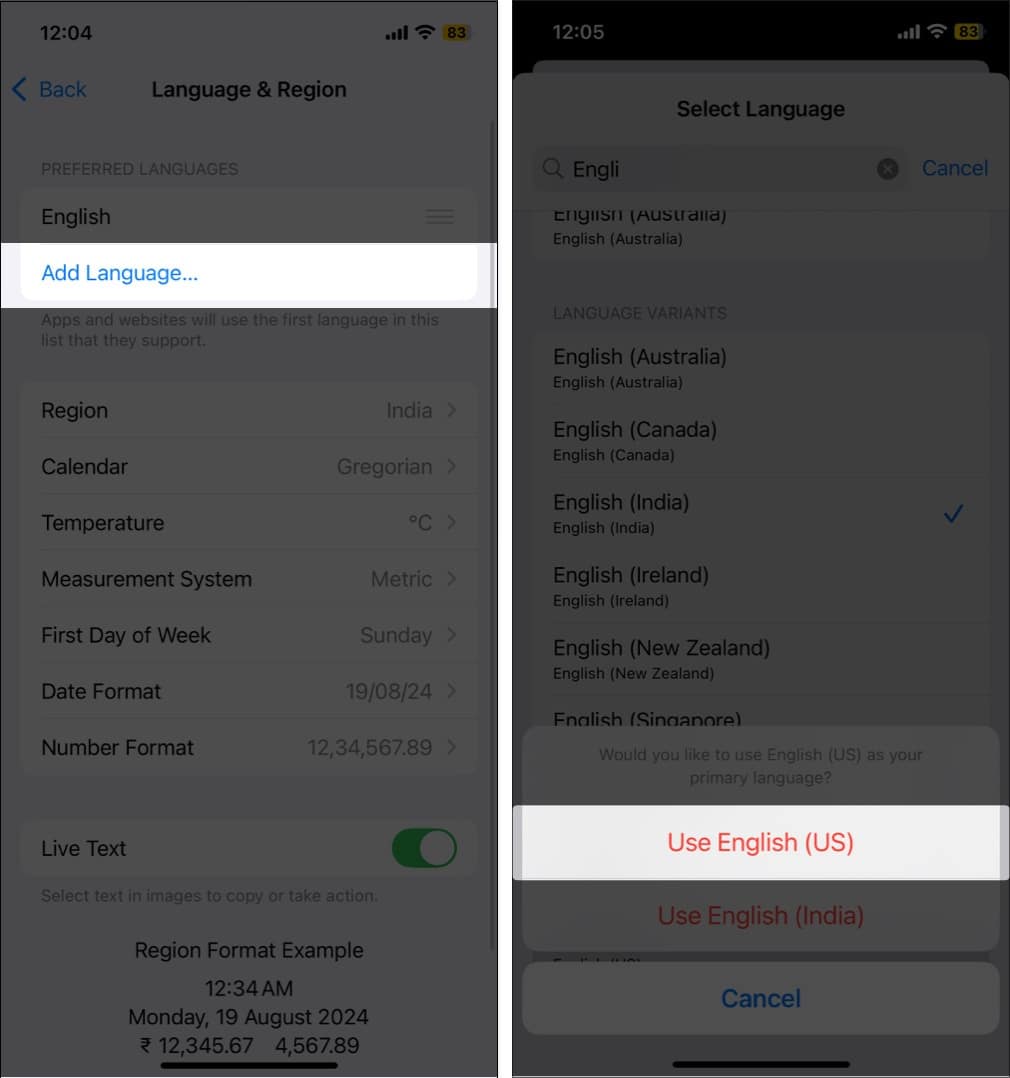
- Sekarang, kembali ke halaman Bahasa & Wilayah dan ketik Wilayah.
- Pilih salah satu kawasan yang disokong Apple Intelligence seperti Amerika Syarikat.
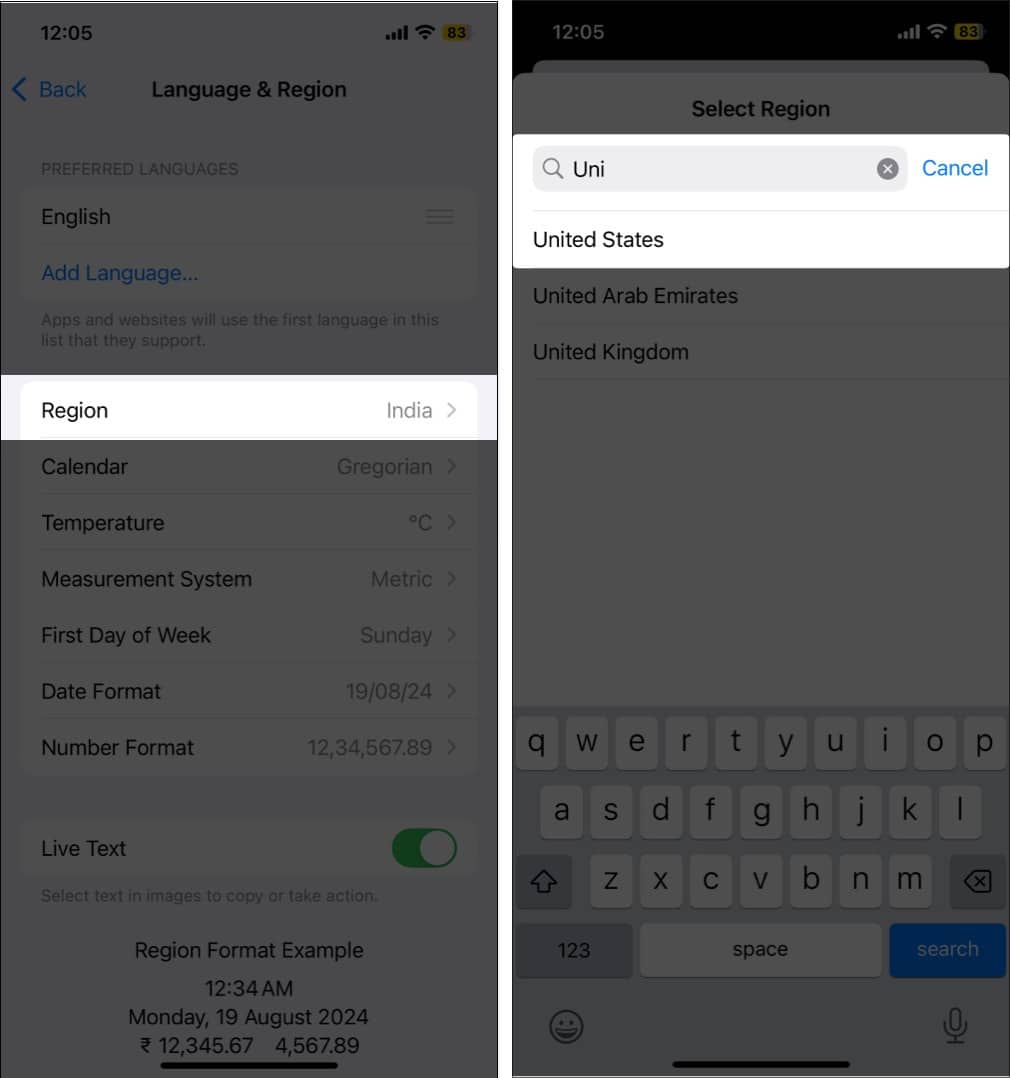
- Anda akan mendapat satu lagi pop timbul yang memberitahu anda bahawa menggunakan tetapan ini akan memulakan semula telefon anda. Ketik Tukar ke Amerika Syarikat dan tunggu iPhone atau iPad anda dimulakan semula. (Jika tidak, mulakan semula secara manual).
- Selepas memulakan semula, kembali ke Tetapan dan ketik Apple Intelligence & Siri.
- Pastikan bahasa iPhone dan Siri anda adalah sama. Jika tidak, ketik Bahasa dan tetapkannya kepada bahasa yang sama.
- Anda akan melihat togol untuk mendayakan Apple Intelligence. Togol padanya.
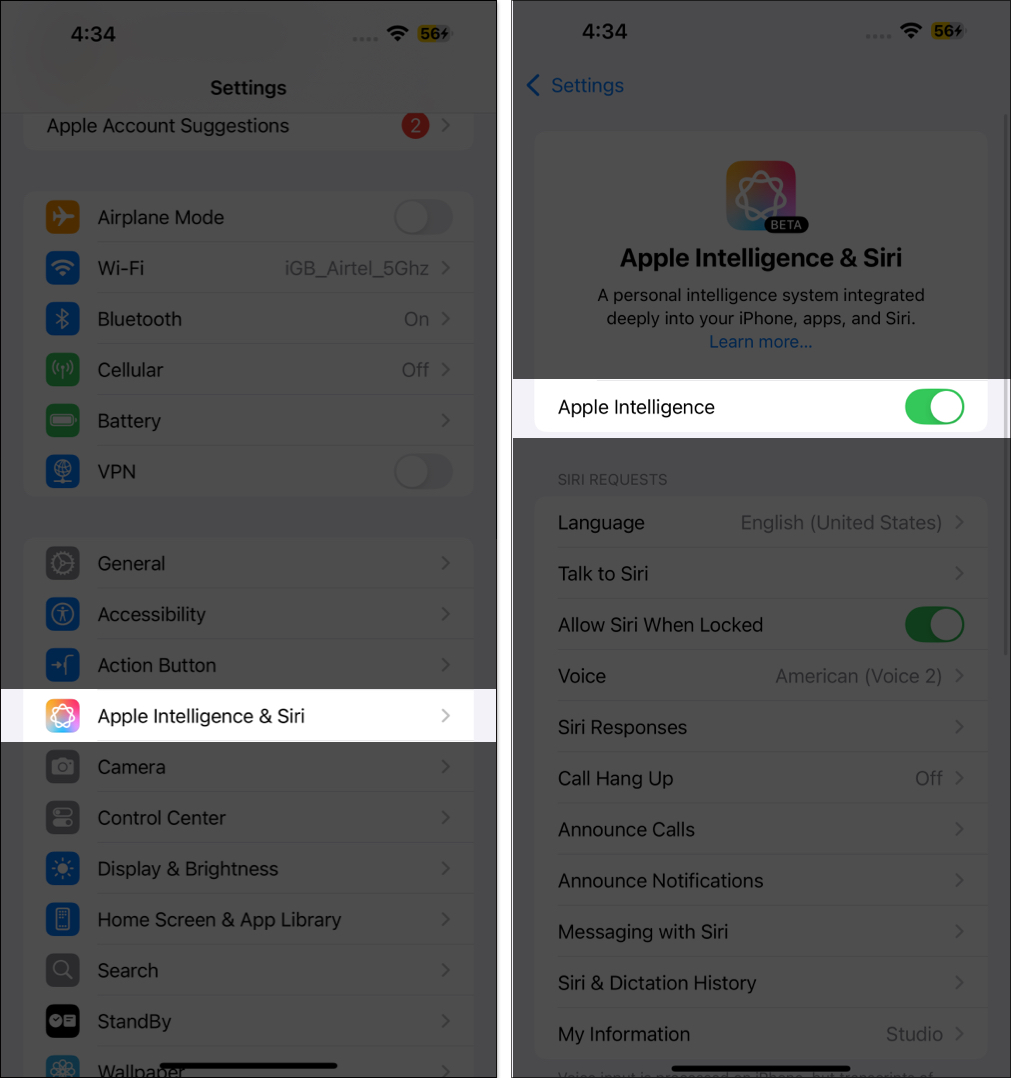
Dengan Apple Intelligence didayakan, anda sudah bersedia untuk meneroka semua ciri Apple Intelligence pada iPhone atau iPad anda.
Pada Mac
Pastikan anda menjalankan macOS terkini pada komputer anda, kerana Apple Intelligence hanya tersedia pada MacOS Sequoia 15.1 dan lebih baru. Kemudian, tukar tetapan bahasa dan wilayahnya seperti ini:
- Lancarkan Tetapan Sistem dan pergi ke Umum > Bahasa & Wilayah.
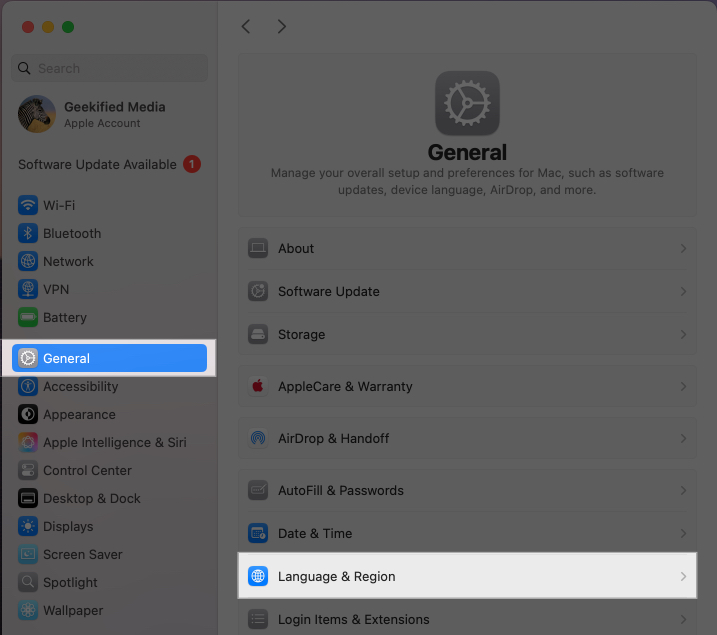
- Di bawah Bahasa Pilihan, klik ikon + dan tambahkan salah satu bahasa yang disokong Apple Intelligence seperti Bahasa Inggeris (AS).

- Sekarang, klik Rantau dan tetapkannya kepada salah satu kawasan yang disokong Apple Intelligence.
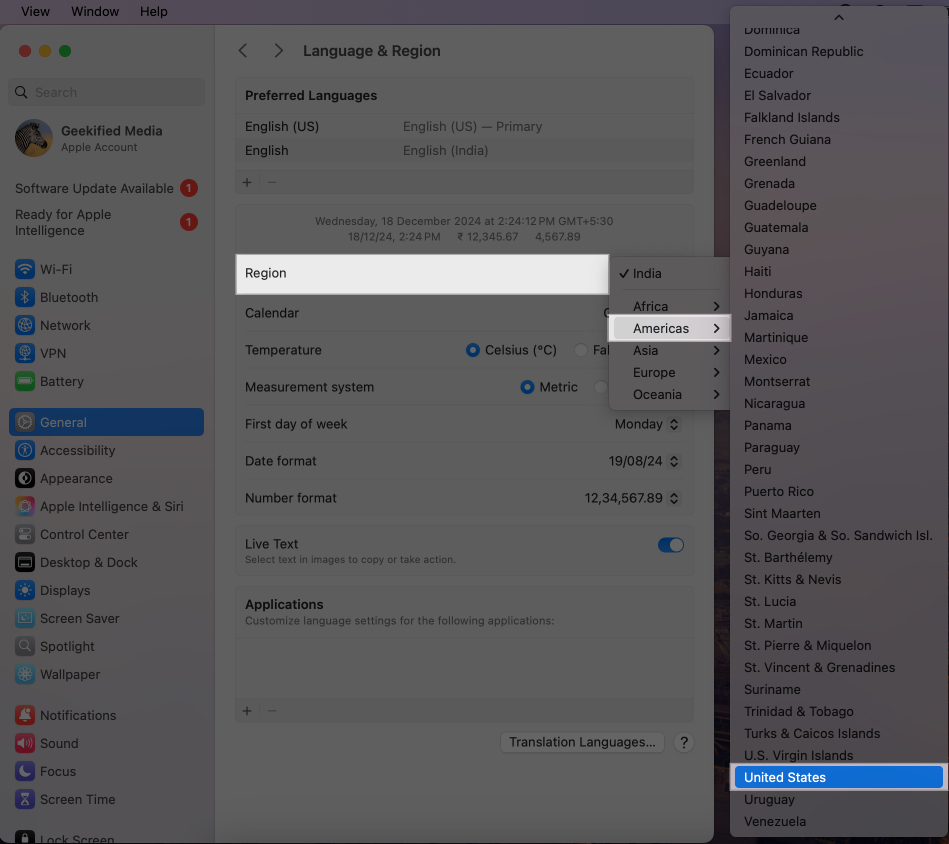
- Kemudian, mulakan semula Mac anda.
- Selepas ia dimulakan semula, kembali ke Tetapan Sistem > Kepintaran Apple & Siri.
- Akhir sekali, togol pada Apple Intelligence.
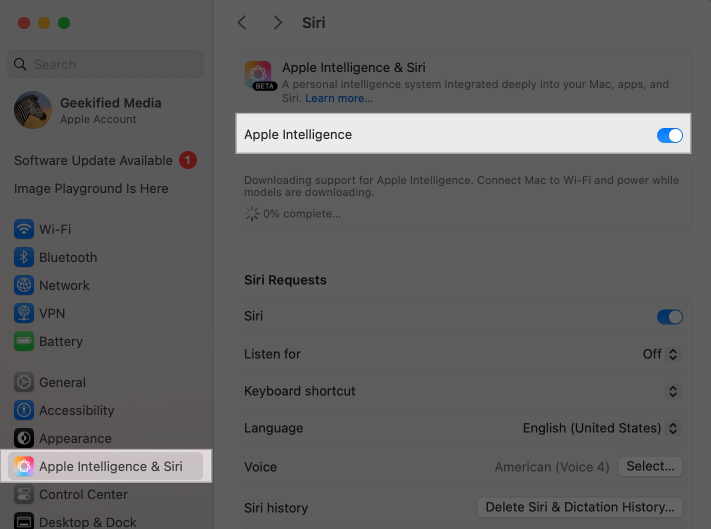
Mac anda akan mengambil sedikit masa untuk memuat turun sokongan untuk Apple Intelligence. Sebaik sahaja ia berlaku, anda boleh mula menggunakan Apple Intelligence pada Mac anda.
Menandatangani keluar
Dengan Apple Intelligence pada peranti anda, anda boleh memanfaatkan AI untuk menyelaraskan tugas tertentu dan, seterusnya, meningkatkan produktiviti anda. Selain itu, anda boleh bermain dengan ciri-ciri kecil lain yang menyeronokkan yang disertakan bersamanya. Apple bersedia untuk mengeluarkan lebih banyak ciri Apple Intelligence dalam beberapa bulan akan datang, jadi nantikan tapak kami supaya anda mendapat semua kemas kini.
Baca juga:
- Cara menggunakan Alat Penulisan Perisikan Apple pada iPhone atau iPad
- Cara meringkaskan halaman web dalam Safari menggunakan Apple Intelligence
- iOS 18.2: Cara menggunakan Kecerdasan Visual pada iPhone 16
